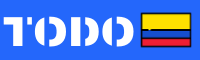¿Quieres borrar el historial de búsqueda de Netflix? Aquí te decimos cómo:
Existen muchas razones por las cuales podrías querer borrar tu historial de búsqueda en Netflix. Una de las más comunes es el algoritmo y las sugerencias de contenido. El algoritmo de esta plataforma utiliza tus visualizaciones y búsquedas para recomendarte nuevas películas o series. Sin embargo, puede haber momentos en los que recibas notificaciones de contenido que no es de tu gusto o que ya has visto.
No importa cuál sea la razón, borrar el historial es fácil y rápido, sin problemas y desde cualquier dispositivo electrónico. Solo necesitas ingresar a tu cuenta de Netflix, dirigirte a tu actividad en la cuenta y eliminar las visualizaciones una por una o en su totalidad.
Para borrar el historial de búsquedas desde la PC, sigue estos sencillos pasos:
- Dirígete a la plataforma de Netflix.
- Inicia sesión con tu usuario y contraseña.
- Haz clic en el avatar o icono de tu perfil.
- Selecciona «Cuenta».
- Haz clic en «Actividad de visualización».
- Ahora podrás ver toda la actividad de tu cuenta, incluyendo el historial de búsquedas. Solo tienes que seleccionar una por una las visualizaciones que deseas borrar.
Para borrar el historial de búsquedas desde el celular, sigue estos pasos:
- Accede a la aplicación de Netflix.
- Inicia sesión con tu usuario y contraseña.
- Selecciona el perfil correspondiente.
- En la página de inicio del perfil seleccionado, haz clic en «Más».
- Luego, selecciona «Cuenta de usuario».
- En esta sección, podrás ver toda la actividad de tu cuenta, incluyendo el historial de visualizaciones. Solo tienes que seleccionar una por una las visualizaciones que deseas borrar.
Para borrar el historial de búsqueda desde un Smart TV, sigue estos pasos:
Borrar el historial de visualizaciones en la plataforma
- Ingresa en la plataforma y accede a tu cuenta con tu usuario y contraseña.
- Haz clic en el icono del perfil desde el que quieras borrar el historial.
- Selecciona la opción «Historial de visualizaciones».
- Aquí, podrás ver toda la actividad de tu cuenta, incluido el historial de visualizaciones.
- Selecciona una por una las visualizaciones que quieras borrar.
- En caso de que desees borrar todas las visualizaciones al mismo tiempo, puedes hacerlo seleccionando la opción «Borrar todo el historial».
Es importante tener en cuenta que desde los perfiles Kids no es posible eliminar el historial por razones de seguridad. Esto garantiza la protección de la información de la cuenta y permite a los padres, representantes o tutores saber qué contenido consumen los menores de edad que utilizan la cuenta.
Temas